PowerDVD12 アップデート手順について
-
PowerDVD12 アップデート手順について
-
目次
-
対象機種
-
VJC151*
VJF151*,VJF152*,VJF156*
VJS151*,VJS152*VJPH11*
-
説明
-
PowerDVD 12使用時に問題等発生した場合は、以下の手順でPowerDVD 14にアップデートを行い改善するかお試しください。
-
操作方法
-
-
インターネットに接続します。
-
PowerDVDを起動します。
-
画面右上の歯車マークをクリックします。
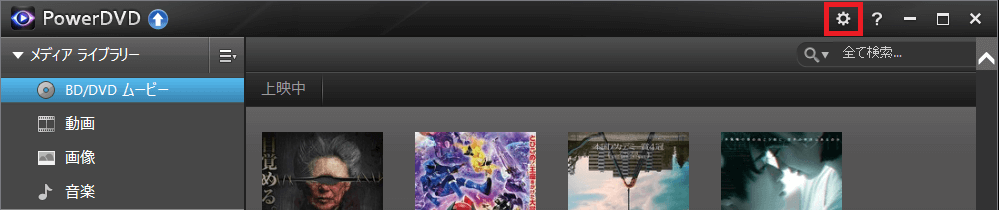
-
設定画面が表示されますので、下にある「アップグレード」をクリックします。
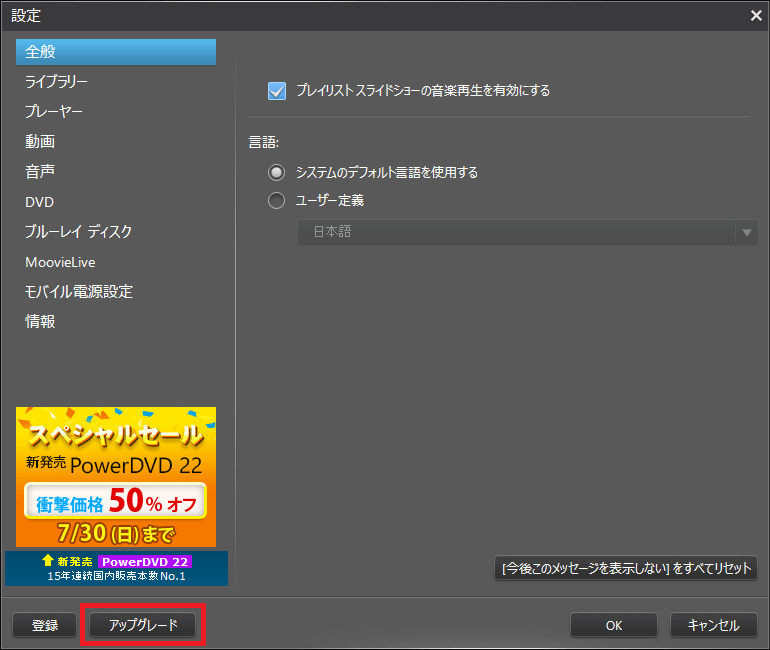
-
アップグレードのダイアログが表示されますので、「アップデート」のタブをクリック後、
「ソフトウェアアップデートが公開されました。」をクリックします。
参考情報
実施時のバージョンによっては、下記の画像が表記される場合があります。
この場合は「新規アップデート」欄に「ソフトウェアアップデートが公開されました」を選択します。
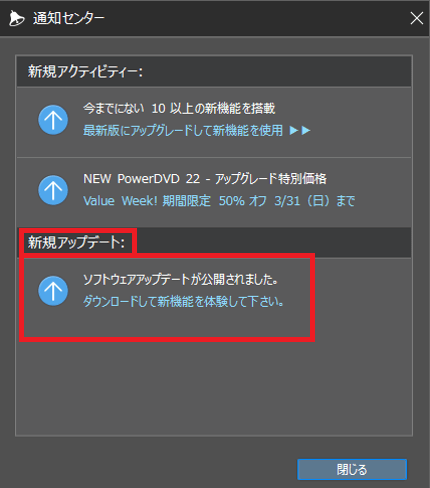
-
Cyberlink社のPowerDVD 12.0のアップデートのページが表示されますので、「アップデートパッチのダウンロード」をクリックすると、
Cyberlinkのメンバーサイトアカウントログインの画面が表示されますので、アカウントとパスワードを入力後、ダウンロードボタンをクリックします。
その後のアップデートモジュールがダウンロードされます。
※アップグレードに関する表示が出る場合がありますが、その表示は「X」を押して消してください。
※アカウントがない場合は新規に作成してください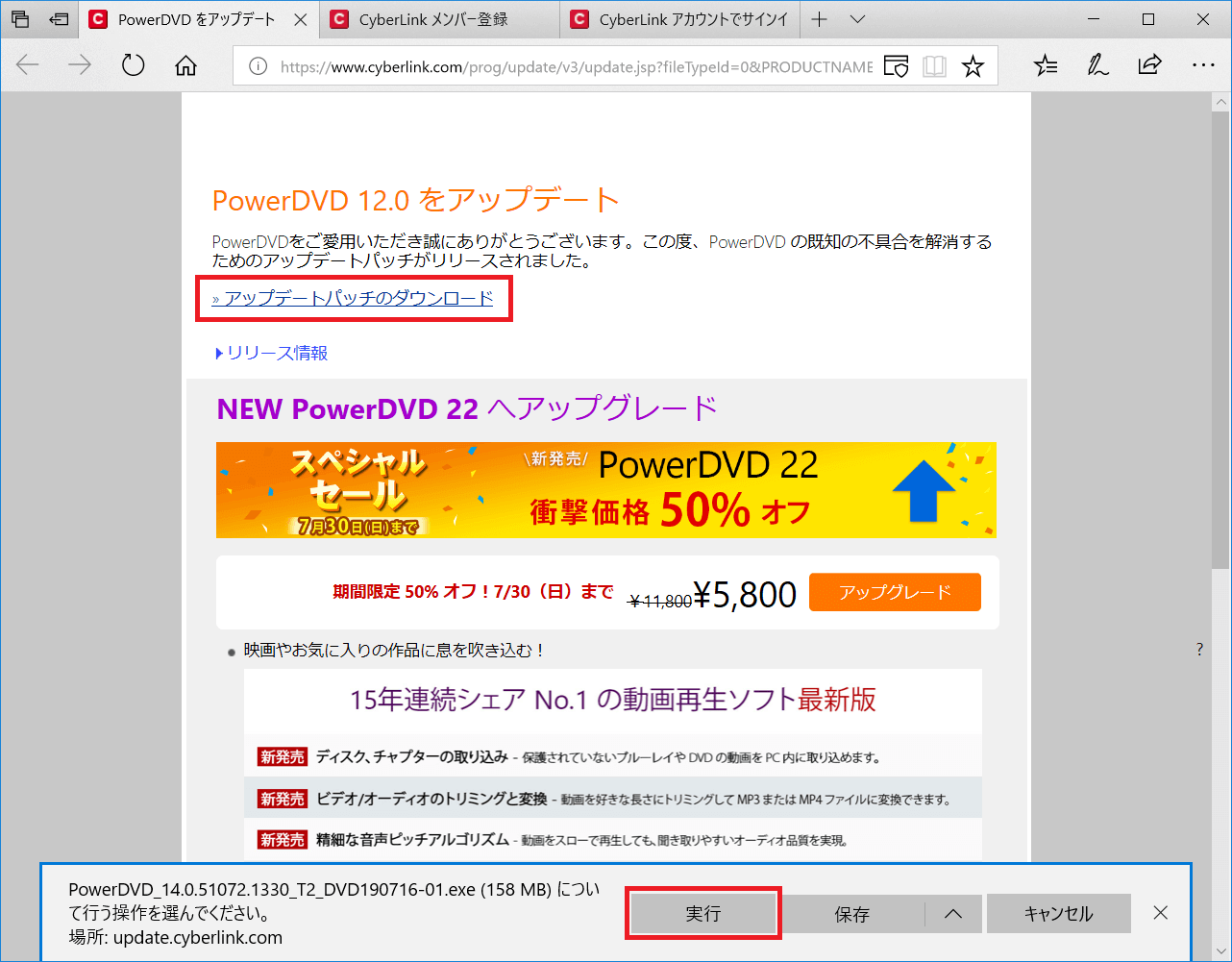
-
アップデートモジュールのダウンロード後、起動しているPowerDVD12のアプリをすべて終了させたあと、
ダウンロードしたモジュールを実行してください。
※PowerDVD12が起動しているとアップデートできないため、アプリを終了させる必要があります。 -
「アンインストールしてください」のダイアログが表示されますので、「OK」をクリックします。
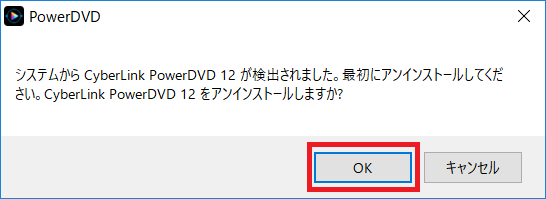
-
「PowerDVDをインストールします」の画面が表示されますので、「次へ」をクリックします。
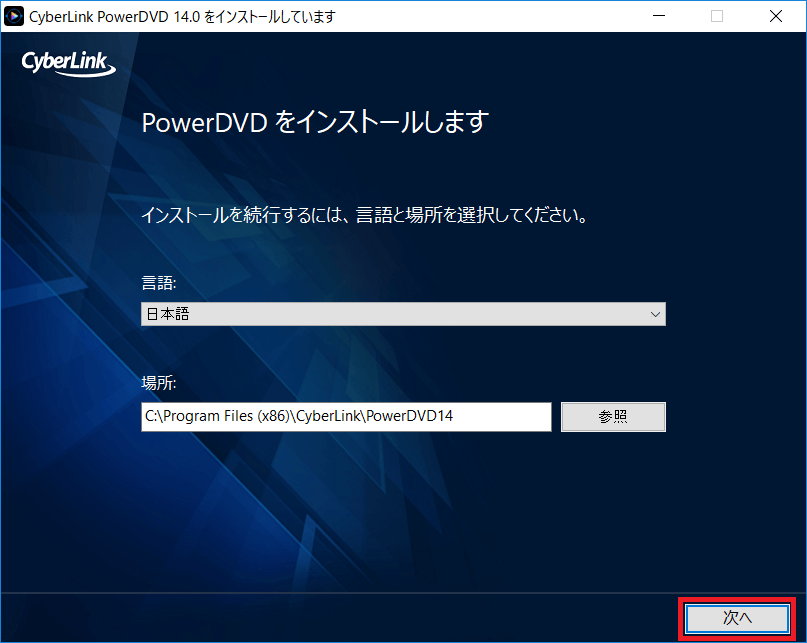
-
「ライセンス契約」画面が表示されますので、「同意する」をクリックします。
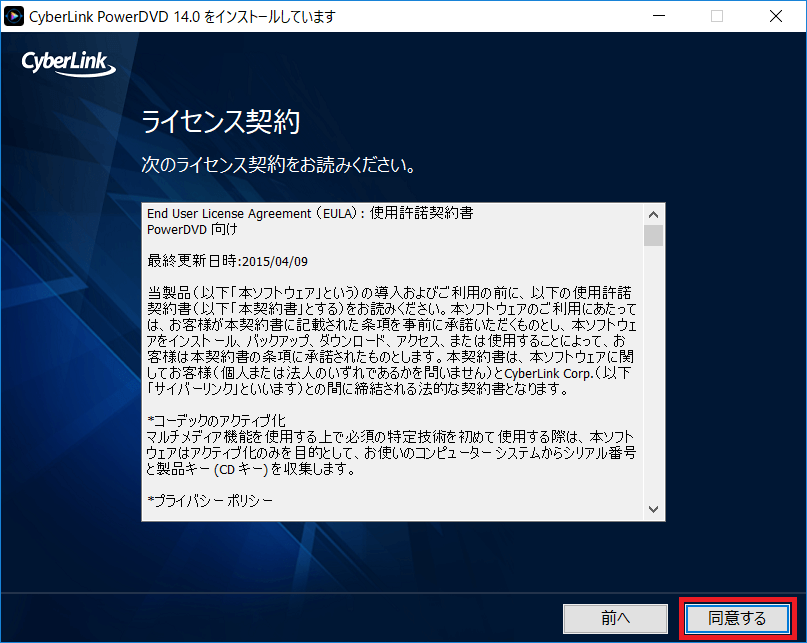
-
「CyberLink PowerDVD 12の個人設定を保持しますか?」と表示されますので、「はい」をクリックします。
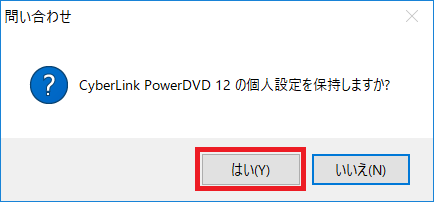
-
インストールが進行し、「インストールが完了しました」と表示されましたら、「閉じる」をクリックしてください。
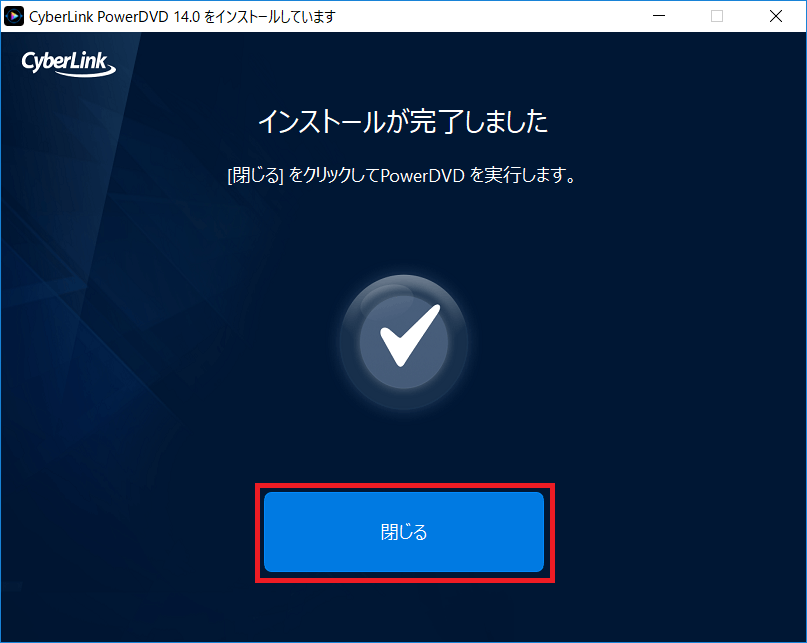
-
スタートメニューに登録された「Cyberlink PowerDVD 14」をクリックし、起動すればアップデートは完了です。
-